- Μέρος 1. Μεταδώστε το Android στα Windows 10 χρησιμοποιώντας τη δυνατότητα Screencasting
- Μέρος 2. Μεταδώστε το Android στα Windows 10 με το FoneLab Phone Mirror
- Μέρος 3. Μεταδώστε το Android στα Windows 10 μέσω του Online Tool
- Μέρος 4. Συχνές ερωτήσεις σχετικά με τον τρόπο μετάδοσης Android στα Windows 10
- Πώς να Mirror iPhone σε υπολογιστή
- Μετάδοση Android σε Windows
- Αντικατοπτρίστε το iPhone στα Windows
- Ο καθρέφτης οθόνης Samsung δεν λειτουργεί
- Εφαρμογή Mirror για iPhone
- Εφαρμογή Mirror για Android
- Χρησιμοποιήστε το AirServer
- Καθρεφτίστε το iPhone στον υπολογιστή
- Μετάδοση από τηλέφωνο σε υπολογιστή
- Ο καθρέφτης οθόνης iPhone δεν λειτουργεί
- Καθρεφτίστε το iPad σε υπολογιστή
- Καθρέφτης iPhone σε φορητό υπολογιστή
Μετάδοση Android σε Windows 10: 3 απόλυτες και εύκολες μέθοδοι
 Ενημερώθηκε από Λίζα Οου / 09 Μαΐου 2023 09:15
Ενημερώθηκε από Λίζα Οου / 09 Μαΐου 2023 09:15Η χρήση ενός τηλεφώνου Android είναι πολύ πιο βολική. Μπορείτε να το φέρετε οπουδήποτε. Τι γίνεται αν θέλετε να παρακολουθήσετε ταινίες με τους φίλους και την οικογένειά σας σε έναν υπολογιστή με μεγαλύτερη οθόνη; Μπορείτε να κάνετε μετάδοση της οθόνης Android στον υπολογιστή σας, όπως τα Windows 10.
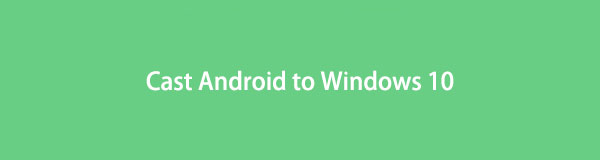
Όταν μεταδίδετε το τηλέφωνό σας Android σε έναν υπολογιστή, έχει πολλά πλεονεκτήματα, όχι μόνο για την παρακολούθηση ταινιών. Μπορείτε επίσης να το χρησιμοποιήσετε για παρουσιάσεις, εγγραφή σε μεγαλύτερη οθόνη και πολλά άλλα. Αυτή η ανάρτηση θα σας δείξει 3 τρόπους για να μεταδώσετε το τηλέφωνό σας Android στα Windows 10. Για περισσότερες πληροφορίες, κάντε κύλιση παρακάτω.

Λίστα οδηγών
- Μέρος 1. Μεταδώστε το Android στα Windows 10 χρησιμοποιώντας τη δυνατότητα Screencasting
- Μέρος 2. Μεταδώστε το Android στα Windows 10 με το FoneLab Phone Mirror
- Μέρος 3. Μεταδώστε το Android στα Windows 10 μέσω του Online Tool
- Μέρος 4. Συχνές ερωτήσεις σχετικά με τον τρόπο μετάδοσης Android στα Windows 10
Μέρος 1. Μεταδώστε το Android στα Windows 10 χρησιμοποιώντας τη δυνατότητα Screencasting
Τα Windows 10 διαθέτουν μια δυνατότητα που μπορεί να μεταφέρει απευθείας το Android σας στην οθόνη του. Ο υπολογιστής σας πρέπει να υποστηρίζει ή να είναι συμβατός με αυτόν, που είναι η δυνατότητα Miracast. Το τηλέφωνό σας χρειάζεται επίσης ένα ενσωματωμένο εργαλείο προβολής οθόνης. Εκτός από αυτό, θα χρειαστείτε έναν υπολογιστή με ενημερωμένες εκδόσεις Windows 10 ή νεότερες εκδόσεις.

Με το FoneLab Phone Mirror, θα αντικατοπτρίζετε αποτελεσματικά το iPhone ή το Android στον υπολογιστή.
- Σας επιτρέπει να αντικατοπτρίζετε την οθόνη iPhone ή Android σε υπολογιστή.
- Συνδέστε τις συσκευές σας μέσω Wi-Fi, κωδικού QR, κωδικού PIN ή σύνδεσης καλωδίου USB.
- Τραβήξτε στιγμιότυπα οθόνης και καταγράψτε τις δραστηριότητες της οθόνης με ευκολία.
Αυτή η τεχνική σας ωφελεί εάν εξαντληθεί ο αποθηκευτικός χώρος αλλά θέλετε να παρακολουθήσετε τηλεοπτικές εκπομπές, ταινίες ή κάτι άλλο σε ένα τηλέφωνο Android χωρίς να κατεβάσετε μια εφαρμογή. Αλλά η διαδικασία θα είναι δύσκολη αν δεν είστε γνώσεις υπολογιστών. Μην ανησυχείς. Αυτή η ανάρτηση πήρε την πλάτη σας και θα σας καθοδηγήσει. Παρακάτω είναι τα αναλυτικά βήματα.
Βήμα 1Ανοίξτε τον υπολογιστή σας με Windows 10. Εντοπίστε το εικονίδιο ειδοποίησης στην κάτω δεξιά γωνία. Μετά από αυτό, θα δείτε το Κατάρρευση Ενότητα. Κάντε κλικ στο Connect εικονίδιο.
Βήμα 2Θα δείτε τον υπολογιστή που μπορείτε να μεταδώσετε στον δικό σας. Δεν θα δείτε ακόμα το τηλέφωνό σας Android. Επιλέξτε το Προβολή σε αυτόν τον υπολογιστή κουμπί στο κάτω μέρος.
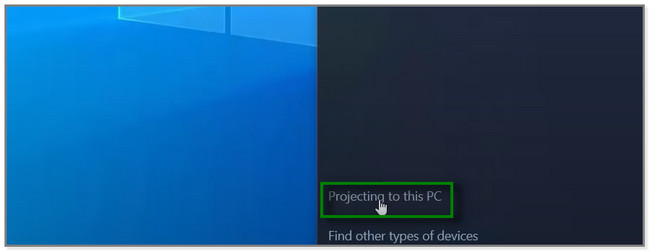
Βήμα 3Ένα νέο παράθυρο θα εμφανιστεί στην οθόνη σας. Στην πρώτη επιλογή, επιλέξτε το Διαθέσιμο οπουδήποτε κουμπί. Κάτω από αυτό, επιλέξτε το Κάθε φορά που ζητείται σύνδεση κουμπί. Συνδέστε το τηλέφωνο Android μέσω καλωδίου USB.
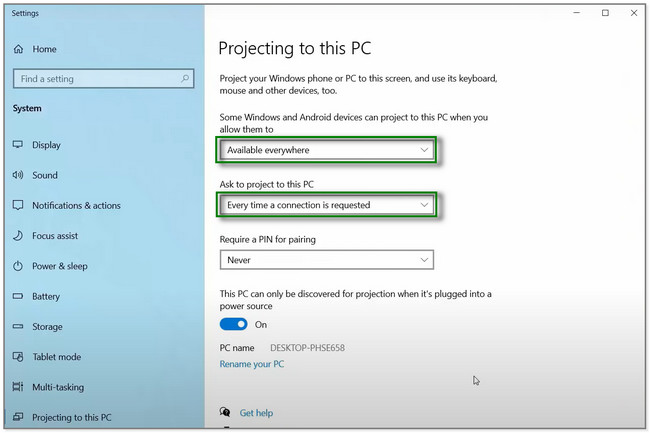
Βήμα 4Στο τηλέφωνό σας Android, πατήστε το Εργαλείο Screencasting στη γραμμή ειδοποιήσεων. Μετά από αυτό, το τηλέφωνο θα πραγματοποιήσει σάρωση για υπολογιστή με τον οποίο μπορεί να κάνει μετάδοση. Αργότερα, επιλέξτε το όνομα του υπολογιστή που χρησιμοποιείτε. Στη συνέχεια, θα δείτε την οθόνη σας στον υπολογιστή μετά τη διαδικασία.
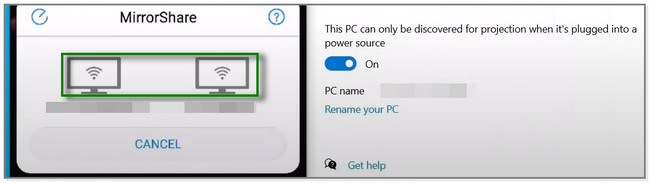
Δεν έχουν όλα τα τηλέφωνα Android ένα εργαλείο ή δυνατότητα προβολής οθόνης. Μπορείτε να χρησιμοποιήσετε ένα εργαλείο τρίτου κατασκευαστή εάν το τηλέφωνό σας δεν διαθέτει. Μπορεί να μεταφέρει το τηλέφωνό σας Android στα Windows 10 με μερικά κλικ. Κάντε κύλιση προς τα κάτω για να το ανακαλύψετε.

Με το FoneLab Phone Mirror, θα αντικατοπτρίζετε αποτελεσματικά το iPhone ή το Android στον υπολογιστή.
- Σας επιτρέπει να αντικατοπτρίζετε την οθόνη iPhone ή Android σε υπολογιστή.
- Συνδέστε τις συσκευές σας μέσω Wi-Fi, κωδικού QR, κωδικού PIN ή σύνδεσης καλωδίου USB.
- Τραβήξτε στιγμιότυπα οθόνης και καταγράψτε τις δραστηριότητες της οθόνης με ευκολία.
Μέρος 2. Μεταδώστε το Android στα Windows 10 με το FoneLab Phone Mirror
Καθρέφτης τηλεφώνου FoneLab σας επιτρέπει να αντικατοπτρίσετε το Android στα Windows 10. Σας προσφέρει επίσης 4 διαφορετικές επιλογές σύνδεσης. Περιλαμβάνει έναν κωδικό QR, καλώδιο USB, Wi-Fi και κωδικό PIN. Διαβάζοντας αυτήν την ανάρτηση, θα γνωρίζετε τις λειτουργίες τους. Επίσης, αυτό το λογισμικό σάς επιτρέπει να τραβάτε στιγμιότυπα οθόνης και να καταγράφετε δραστηριότητες στην οθόνη. Επιπλέον, υποστηρίζει αμέτρητες συσκευές όπως iPhone, iPad, Samsung, Huawei και OnePlus.
Επιπλέον, μπορεί να επεκτείνει ή να σας δείξει ολόκληρη ή τη μισή οθόνη του τηλεφώνου σας στον υπολογιστή. Θέλεις Καθρέφτης τηλεφώνου FoneLab να μεταφέρετε το τηλέφωνό σας Android στα Windows 10; Παρακάτω είναι τα βήματα.
Βήμα 1Κάντε κλικ στο κουμπί Δωρεάν λήψη για λήψη του FoneLab Phone Mirror στον υπολογιστή σας. Μετά από αυτό, κάντε κλικ στο αρχείο λήψης και ρυθμίστε το. Ακολουθήστε τις οδηγίες στην οθόνη για να το κάνετε αυτό. Αργότερα, κάντε κλικ στο κουμπί Εγκατάσταση και εκκινήστε το εργαλείο.
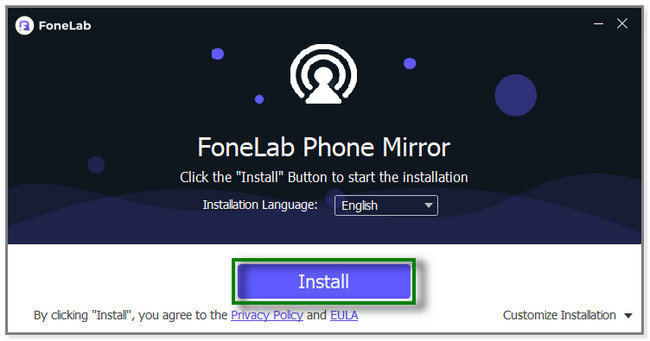
Βήμα 2Το εργαλείο θα σας δείξει τα υποστηριζόμενα τηλέφωνα που εκπέμπει. Θα δείτε τις λειτουργίες iOS Mirror και Android Mirror. Μεταξύ των δύο, επιλέξτε το Android-Mirror ενότητα στα δεξιά.
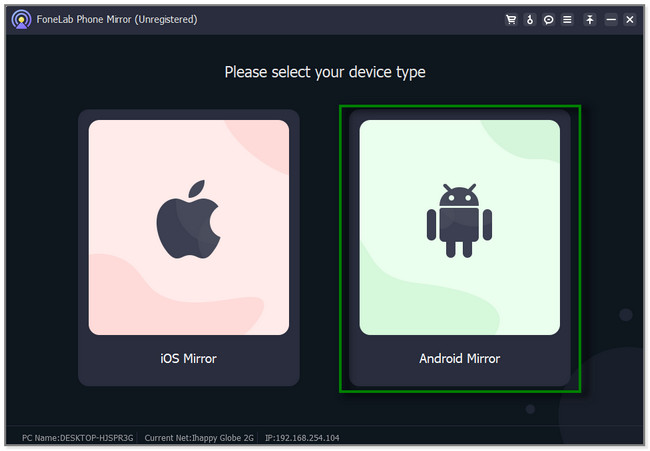
Βήμα 3Κατεβάστε την εφαρμογή FoneLab Mirror στο Google Play Store σας. Μετά από αυτό, συνδέστε το τηλέφωνο στο ίδιο WLAN στον υπολογιστή σας. Αργότερα, έχετε 4 επιλογές για το πώς θέλετε να μεταδώσετε το τηλέφωνό σας Android στο λογισμικό. Μπορείτε να επιλέξετε Σύνδεση USB, Ανίχνευση, PIN και Κωδικός QR.
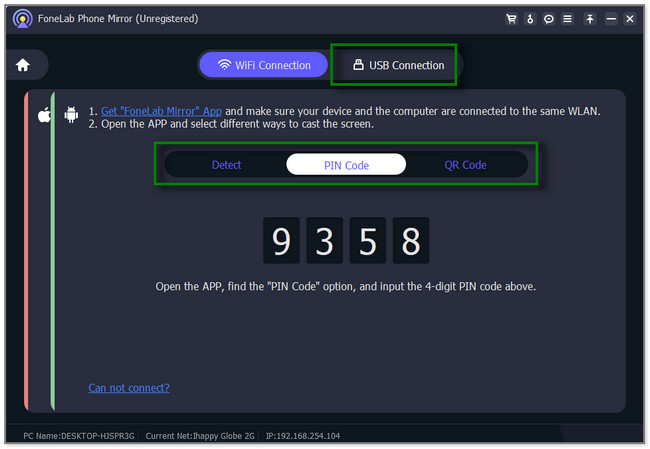
Βήμα 4Μόλις συνδέσετε το τηλέφωνο στον υπολογιστή, θα δείτε την οθόνη του στην οθόνη. Στη δεξιά πλευρά, μπορείτε να χρησιμοποιήσετε τη λειτουργία παραθύρου που σας αρέσει. Το λογισμικό θα σας δείξει επίσης την αλληλεπίδραση και τη λειτουργία φορητών συσκευών σε υπολογιστή/πλήκτρα πρόσβασης που μπορείτε να χρησιμοποιήσετε. Μπορείτε επίσης να εγγράψετε ή να τραβήξετε ένα στιγμιότυπο οθόνης της οθόνης του τηλεφώνου Android. Κάντε κλικ στο εικονίδιο Εγγραφή ή Κάμερα για να το κάνετε αυτό. Αναπτύξτε την οθόνη κάνοντας κλικ στο Ανάπτυξη εικονίδιο στην κάτω δεξιά πλευρά του εργαλείου.
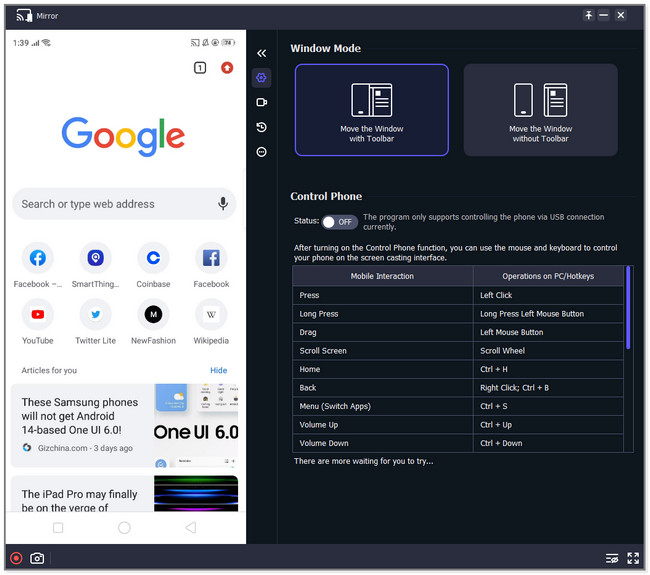

Με το FoneLab Phone Mirror, θα αντικατοπτρίζετε αποτελεσματικά το iPhone ή το Android στον υπολογιστή.
- Σας επιτρέπει να αντικατοπτρίζετε την οθόνη iPhone ή Android σε υπολογιστή.
- Συνδέστε τις συσκευές σας μέσω Wi-Fi, κωδικού QR, κωδικού PIN ή σύνδεσης καλωδίου USB.
- Τραβήξτε στιγμιότυπα οθόνης και καταγράψτε τις δραστηριότητες της οθόνης με ευκολία.
Μέρος 3. Μεταδώστε το Android στα Windows 10 μέσω του Online Tool
Το Wondershare Dr.Fone Online Screen Mirror μπορεί να σας βοηθήσει να μεταφέρετε το Android σας στα Windows 10 online. Σας επιτρέπει να συνδέσετε κινητά τηλέφωνα, Android και iPhone. Μπορείτε να παίξετε παιχνίδια και να τα μεταδώσετε στον υπολογιστή χωρίς καθυστέρηση.
Αλλά δεν είναι εύκολο να συνδέσετε το τηλέφωνο Android με το διαδικτυακό εργαλείο κατά τη διάρκεια της διαδικασίας. Η εφαρμογή του θα συνεχίσει να σας αποσυνδέει ακόμα κι αν έχετε ήδη σαρώσει τον κωδικό QR. Θα ξοδέψετε και θα χάσετε τόσο πολύ χρόνο σε αυτό. Εκτός από αυτό, ορισμένες διαφημίσεις συνεχίζουν να εμφανίζονται στον υπολογιστή σας. Θέλετε να χρησιμοποιήσετε αυτό το διαδικτυακό εργαλείο; Προχωρήστε παρακάτω.
Βήμα 1Μεταβείτε στην Επίσημη Ιστοσελίδα του Wondershare Dr.Fone Air. Κάντε κλικ στο Δοκίμασε το δωρεάν κουμπί. Μετά από αυτό, η οθόνη θα σας κατευθύνει σε μια νέα ιστοσελίδα. Θα φορτώσει για λίγα λεπτά. Εξαρτάται επίσης από την ταχύτητα σύνδεσής σας στο Διαδίκτυο.
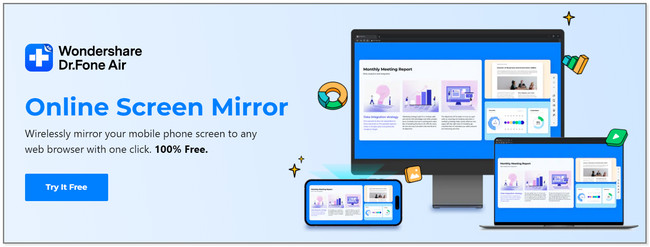
Βήμα 2Θα δείτε τη διεπαφή και άλλα εργαλεία της πλατφόρμας. Κάντε κλικ στο πρόσθεση κουμπί στην επάνω δεξιά γωνία. Αργότερα, ένας κωδικός QR θα εμφανιστεί στην οθόνη σας. Πρέπει να κάνετε λήψη της εφαρμογής Dr.Fone Link στο Google Play Store. Μετά από αυτό, πατήστε το κουμπί Να επιτρέπεται για να δώσετε στο διαδικτυακό εργαλείο πρόσβαση στο τηλέφωνό σας.
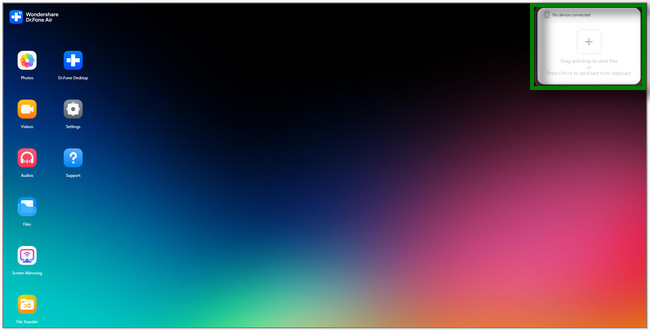
Βήμα 3Στο τηλέφωνό σας Android, πατήστε το εικονίδιο Σάρωση στο επάνω μέρος της οθόνης. Αργότερα, σαρώστε τον κωδικό QR στην οθόνη του υπολογιστή. Κάντε κλικ στο Screen Mirroring εικονίδιο στην πλατφόρμα. Θα δείτε τώρα την οθόνη του τηλεφώνου σας στον υπολογιστή.

Με το FoneLab Phone Mirror, θα αντικατοπτρίζετε αποτελεσματικά το iPhone ή το Android στον υπολογιστή.
- Σας επιτρέπει να αντικατοπτρίζετε την οθόνη iPhone ή Android σε υπολογιστή.
- Συνδέστε τις συσκευές σας μέσω Wi-Fi, κωδικού QR, κωδικού PIN ή σύνδεσης καλωδίου USB.
- Τραβήξτε στιγμιότυπα οθόνης και καταγράψτε τις δραστηριότητες της οθόνης με ευκολία.
Μέρος 4. Συχνές ερωτήσεις σχετικά με τον τρόπο μετάδοσης Android στα Windows 10
1. Γιατί ο υπολογιστής δεν υποστηρίζει το Miracast;
μπορεί να συναντήσετε Αυτή η συσκευή δεν υποστηρίζει τη λήψη Miracast σφάλμα στον υπολογιστή σας επειδή τα προγράμματα οδήγησης GPU του υπολογιστή είναι παλιά. Εκτός από αυτό, χωρίς Wi-Fi, το Miracast δεν θα λειτουργήσει. Ελέγξτε τη σύνδεσή σας στο Διαδίκτυο.
2. Είναι το Miracast μόνο για Android;
Ναί. Το Miracast είναι συμβατό μόνο με τηλέφωνα Android και υπολογιστές με Windows. Εάν χρησιμοποιείτε Mac, iPhone και άλλες συσκευές Apple, δεν έχετε καμία πιθανότητα να το χρησιμοποιήσετε. Έχουν διαφορετικά εργαλεία για προβολή οθόνης, όπως το AirPlay.
Αυτή η ανάρτηση σάς δείχνει 3 διαφορετικές μεθόδους για να μεταδώσετε τηλέφωνα Android στα Windows 10. Καθρέφτης τηλεφώνου FoneLab είναι το πιο αποτελεσματικό και εύχρηστο από όλα αυτά. Μπορεί να μεταδώσει το τηλέφωνό σας στον υπολογιστή με μερικά μόνο κλικ. Και μπορείτε να συνδέσετε το τηλέφωνό σας μέσω USB ή ασύρματα. Κατεβάστε το τώρα!

Με το FoneLab Phone Mirror, θα αντικατοπτρίζετε αποτελεσματικά το iPhone ή το Android στον υπολογιστή.
- Σας επιτρέπει να αντικατοπτρίζετε την οθόνη iPhone ή Android σε υπολογιστή.
- Συνδέστε τις συσκευές σας μέσω Wi-Fi, κωδικού QR, κωδικού PIN ή σύνδεσης καλωδίου USB.
- Τραβήξτε στιγμιότυπα οθόνης και καταγράψτε τις δραστηριότητες της οθόνης με ευκολία.
